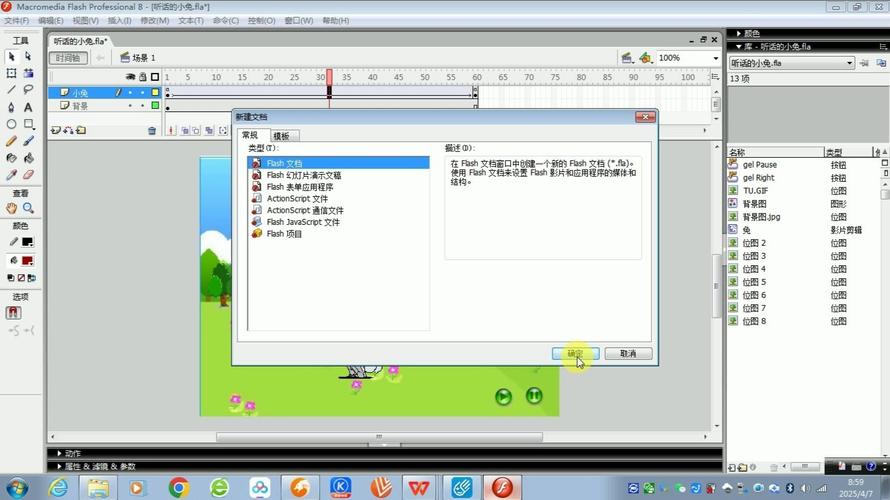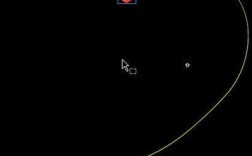在Flash(Adobe Animate)中制作图片转换效果,主要通过动画补间、形状补间、遮罩层或脚本控制等方式实现,以下是详细操作步骤和技巧:
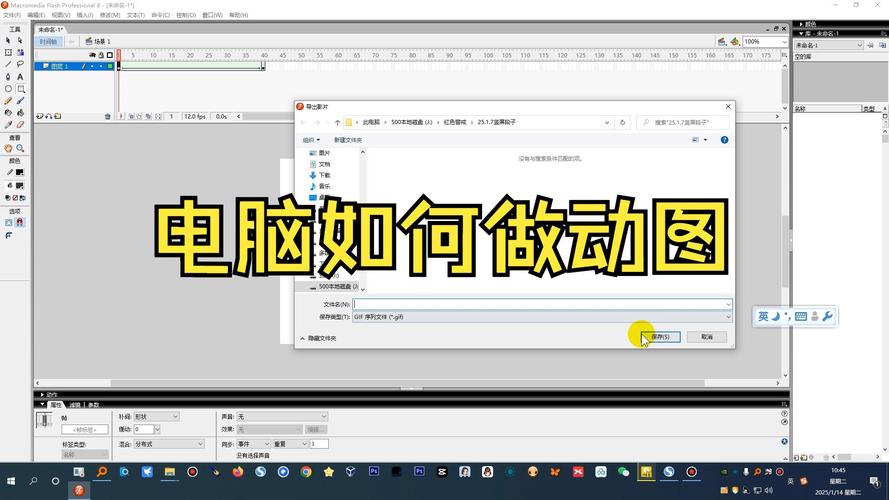
基础图片转换效果制作
准备素材与场景
- 打开Flash,新建ActionScript 3.0或2.0文档(根据需求选择),设置舞台大小(如550×400像素),背景色为白色。
- 导入两张需要转换的图片:执行“文件→导入→导入到舞台”,将图片分别转换为图形元件(选中图片按F8,选择“图形”类型,命名为“图片1”“图片2”),并将它们放置在相同位置(如舞台中心)。
使用动画补间实现淡入淡出转换
- 关键帧设置:在时间轴第1帧放置“图片1”,在第20帧按F6插入关键帧,在第21帧插入空白关键帧(F7),并在第21帧放置“图片2”,在第40帧插入关键帧。
- 透明度调整:选中第1帧的“图片1”,在属性面板中设置“样式→Alpha”为0%;选中第20帧的“图片1”,设置Alpha为100%;选中第21帧的“图片2”,设置Alpha为0%;选中第40帧的“图片2”,设置Alpha为100%。
- 创建补间动画:右键点击第1-20帧之间的任意帧,选择“创建传统补间动画”;同样在第21-40帧创建传统补间动画,播放时间轴,即可看到图片1淡入后图片2淡出的转换效果。
使用形状补间实现形变转换
- 转换为矢量图形:选中两张图片,执行“修改→位图→转换位图为矢量图”(建议设置颜色阈值为10,最小区域为1像素,以平衡清晰度和文件大小),分别命名为“矢量图1”“矢量图2”。
- 关键帧设置:在第1帧放置“矢量图1”,在第20帧插入空白关键帧,放置“矢量图2”。
- 创建形状补间:右键点击第1-20帧之间,选择“创建补间形状”,播放动画,图片将平滑从形状1过渡到形状2(注意:复杂图片可能导致变形效果不自然,建议简化矢量图细节)。
遮罩层实现局部转换
- 图层结构:新建两个图层,分别命名为“遮罩层”“图片层”,在“图片层”放置两张上下叠加的图片(图片1在下,图片2在上)。
- 制作遮罩动画:在“遮罩层”绘制一个形状(如圆形),在第1帧将其放置在图片1左侧,在第20帧移动到图片1右侧,并创建传统补间动画,右键点击“遮罩层”,选择“遮罩层”。
- 效果呈现:播放动画,遮罩形状移动的区域将显示图片2,未遮罩区域显示图片1,实现“划变”转换效果。
高级转换效果与脚本控制
使用滤镜增强效果
- 选中关键帧中的图片,在属性面板“滤镜”选项中添加“模糊”或“发光”滤镜,在第1帧为图片1添加模糊滤镜(模糊X=10像素),在第20帧设置模糊X=0,配合传统补间动画,可实现清晰到模糊的转换过渡。
ActionScript控制动态转换
-
代码实现:新建图层命名为“AS层”,在第1帧打开动作面板(F9),输入以下代码(以AS3为例):
var img1:Bitmap = new Bitmap(图片1实例); var img2:Bitmap = new Bitmap(图片2实例); addChild(img1); img2.alpha = 0; addChild(img2); function switchImage(e:TimerEvent):void { if (img1.alpha > 0) { img1.alpha -= 0.05; img2.alpha += 0.05; } } var timer:Timer = new Timer(100, 20); timer.addEventListener(Timer.TIMER, switchImage); timer.start();此代码通过定时器控制两张图片的透明度变化,实现自动循环淡入淡出转换。
注意事项
- 文件优化:位图素材过大可能导致动画卡顿,可通过“修改→位图→压缩”调整JPEG品质(默认80%),或适当缩小图片尺寸。
- 帧率设置:在属性面板中调整帧率(默认24fps),帧率越高动画越流畅,但文件体积也会增大。
相关问答FAQs
Q1: 如何在Flash中实现图片缩放转换效果?
A1: 选中图片元件,在关键帧中修改其“宽度和高度”属性(如第1帧设置为50%,第20帧设置为100%),然后创建传统补间动画,也可使用“自由变形工具”(Q)手动调整关键帧图片的锚点和大小,配合补间动画实现缩放转换。
Q2: Flash导出的SWF图片转换效果不流畅怎么办?
A2: 首先检查帧率是否过低(建议24fps以上),其次优化位图素材(减小尺寸或压缩),避免使用复杂形状补间(可改用动画补间替代),若仍卡顿,可尝试将动画分割成多个小段,或使用“缓存为位图”功能(选中图片,右键选择“缓存为位图”)提升渲染效率。